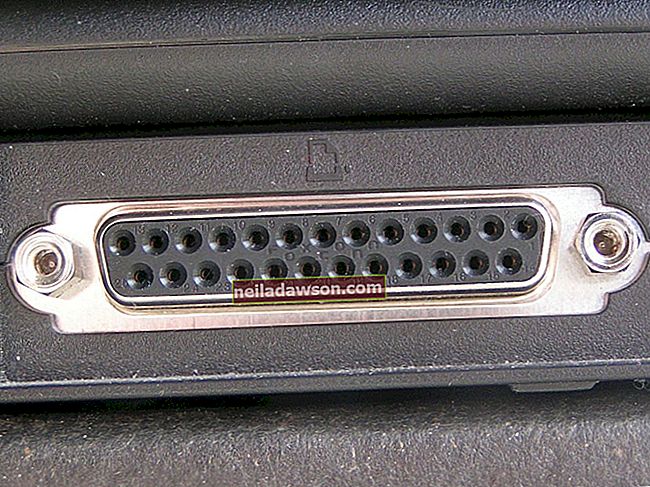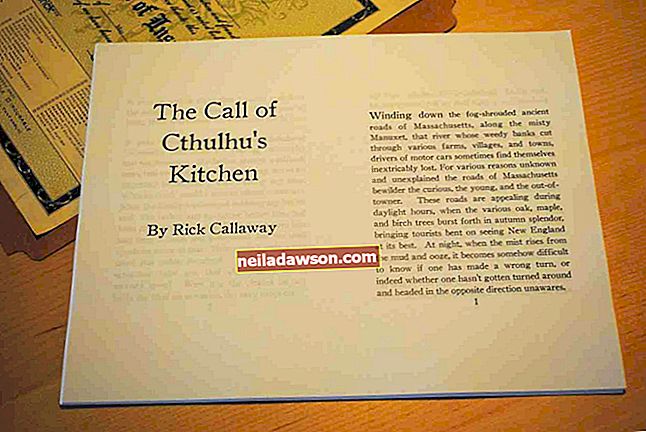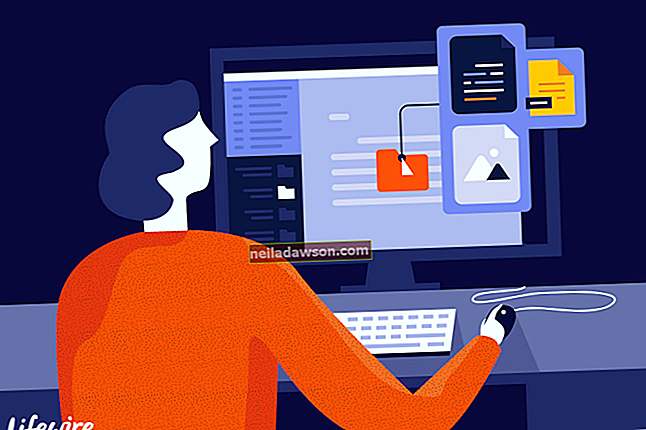Facebook-fiókjához általában társul egy e-mail cím, amelyet a bejelentkezéskor használ, amikor meglátogatja a webhelyet vagy a Facebook mobilalkalmazást használja. Ha megváltoztatja e-mail címét, vagy bármilyen okból már nem kívánja bejelentkezni a Facebookra, megváltoztathatja a fiókjához társított e-mail azonosítót.
Tipp
Módosítsa Facebook e-mail azonosítóját a szolgáltatás Beállítások menüjében, hozzáadva vagy eltávolítva e-mail címeket a fiókjából.
Módosítsa e-mail azonosítóját a Facebookon
Hozzáadhatja vagy eltávolíthatja azokat az e-mail címeket és telefonszámokat, amelyekkel bejelentkezik a Facebook-fiókjába és üzeneteket fogad a Facebookon.
A kapcsolattartási adatok módosításához használja a Beállítások menüt
Ehhez kattintson a menü ikonra a Facebook webhelyének jobb felső sarkában. Ezután kattintson a "Beállítások" gombra.
Használja a Kapcsolat almenüt
Ezután kattintson az "Általános" fülre, és kattintson a "Kapcsolat" gombra a kapcsolattartási információk almenü eléréséhez.
Új e-mail címek hozzáadása
Adjon hozzá új e-mail címeket az "Új e-mail vagy mobilszám hozzáadása" gombra kattintva, és írja be az e-mail címét. Új cím hozzáadásakor előfordulhat, hogy meg kell erősítenie Facebook-jelszavát, és kattintania kell egy e-mailre, amelyet a Facebook küld Önnek, hogy ellenőrizze, hogy ez a helyes cím, és akkor hozzá fog férni.
Távolítsa el a régi e-mail címeket
Ha van olyan e-mail cím, amelyet már nem szeretne társítani a fiókjához, kattintson az egyes címek melletti "eltávolítás" linkre.
Válasszon elsődleges Facebook e-mail azonosítót
Válassza ki azt az elsődleges címet, amelyet a Facebooknak használnia kell, amikor kapcsolatba kell lépnie Önnel, és amellyel bejelentkezhet a webhelyre. Ehhez a kiválasztó gombokkal válassza ki az egyik e-mail címét. Ha végzett a módosításokkal, kattintson a "Módosítások mentése" gombra. Ha hibázik, kattintson a "Mégse" gombra.
Facebook felhasználónév készítése
Az elsődleges e-mail cím mellett választhat egy, a fiókjához társított felhasználónevet is. Ez akkor lesz látható, amikor az emberek meglátogatják profilját, ezért mindenképpen válasszon egyet, amelyet társítani szeretne a fiókjához.
Egyedi felhasználói névvel kell rendelkeznie; felhasználóneved csak betűket, számokat és pontokat tartalmazhat; legalább öt karakterből kell állnia, és nem tartalmazhat olyan webtartomány-kiterjesztéseket, mint a ".com". Általában nem szabad másnak megszemélyesítenie vagy sértőnek lennie.
A Beállítások menüben állítsa be a felhasználónevét
Felhasználónév megváltoztatásához vagy létrehozásához kattintson a menü ikonra a Facebook webhelyének jobb felső sarkában. Ezután kattintson a "Beállítások" gombra.
Használja a Felhasználónév almenüt
A Beállítások menüben kattintson az "Általános" gombra az Általános fül kiválasztásához; majd kattintson a "Felhasználónév" gombra. Írja be a kívánt felhasználónevet a beviteli mezőbe. A Facebook megmondja, hogy elérhető-e vagy sem. Ha talál egy tetszését, amely elérhető, kattintson a "Módosítások mentése" gombra.